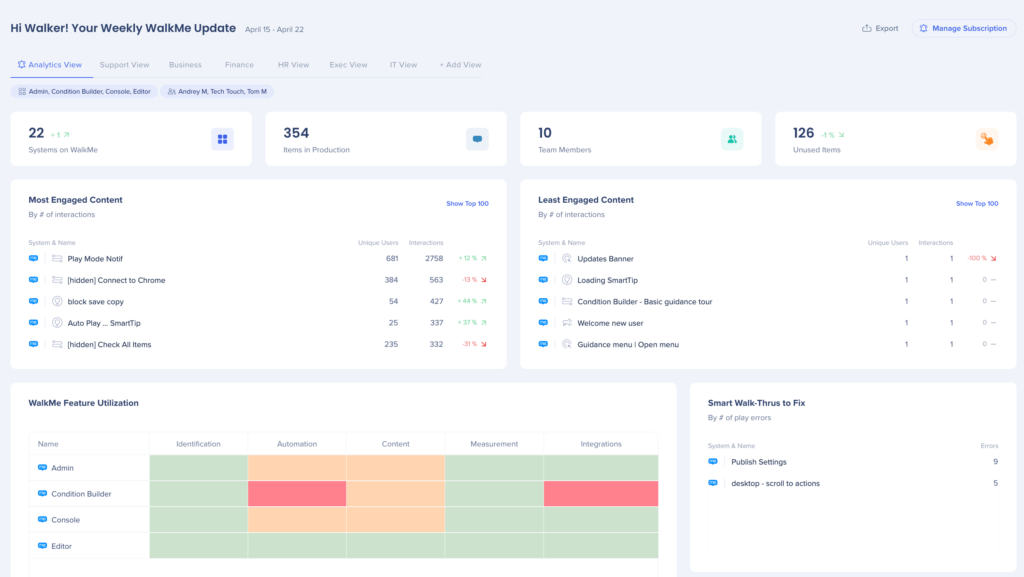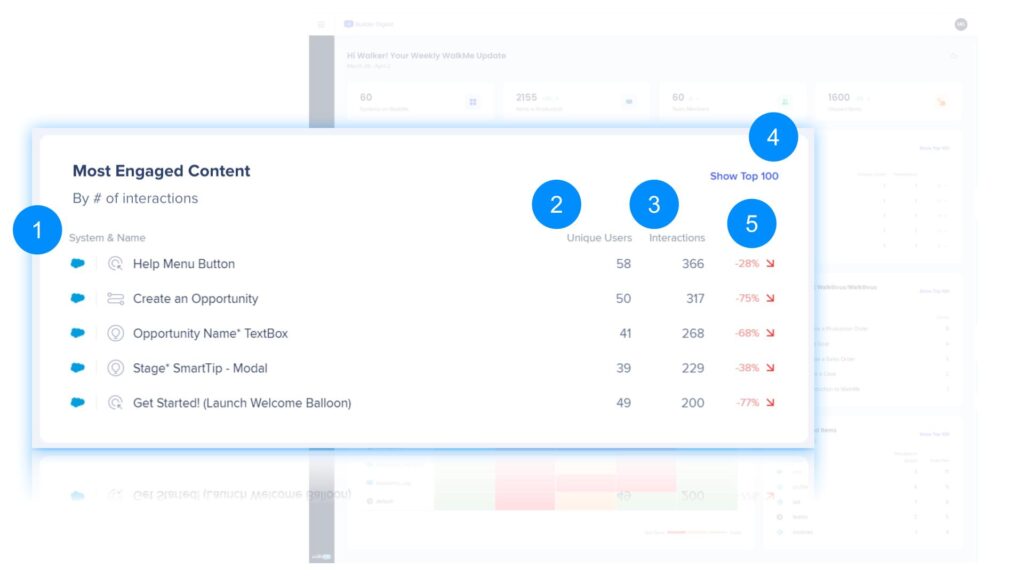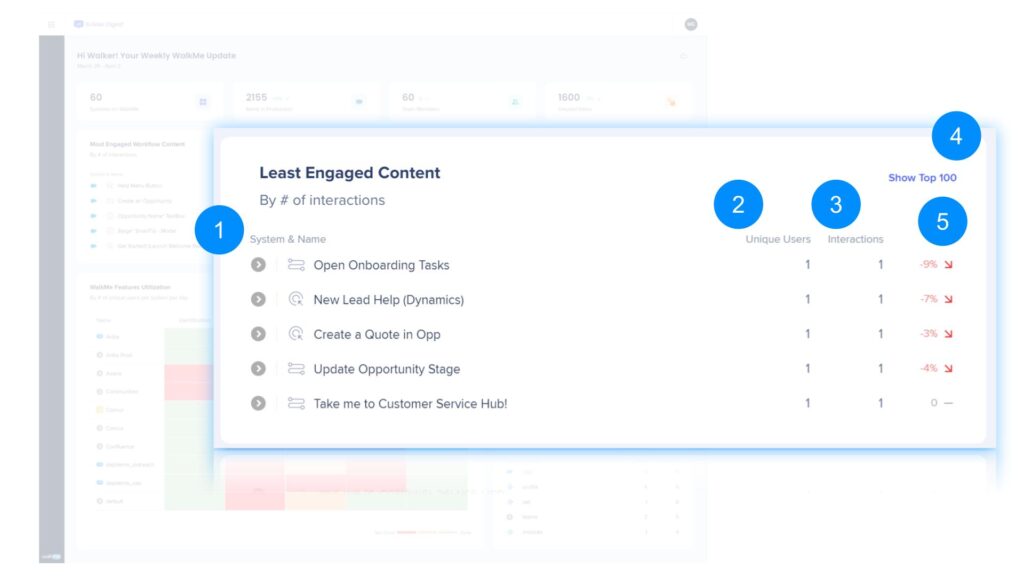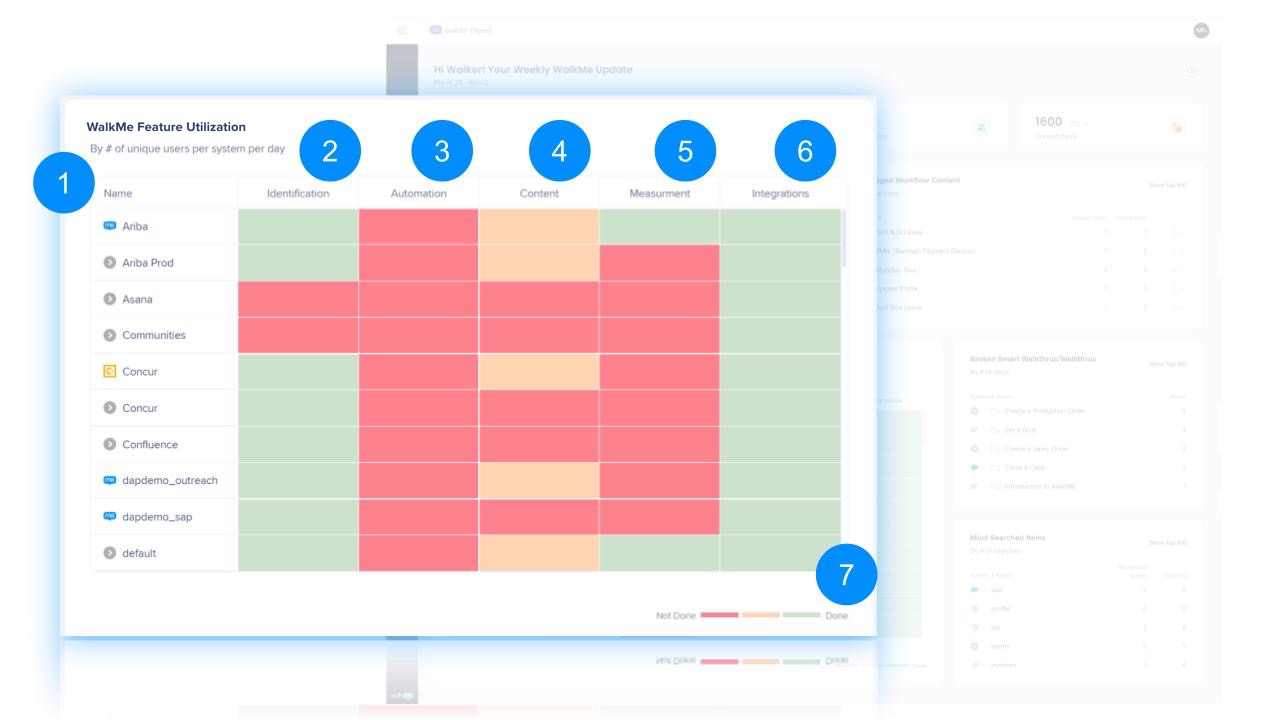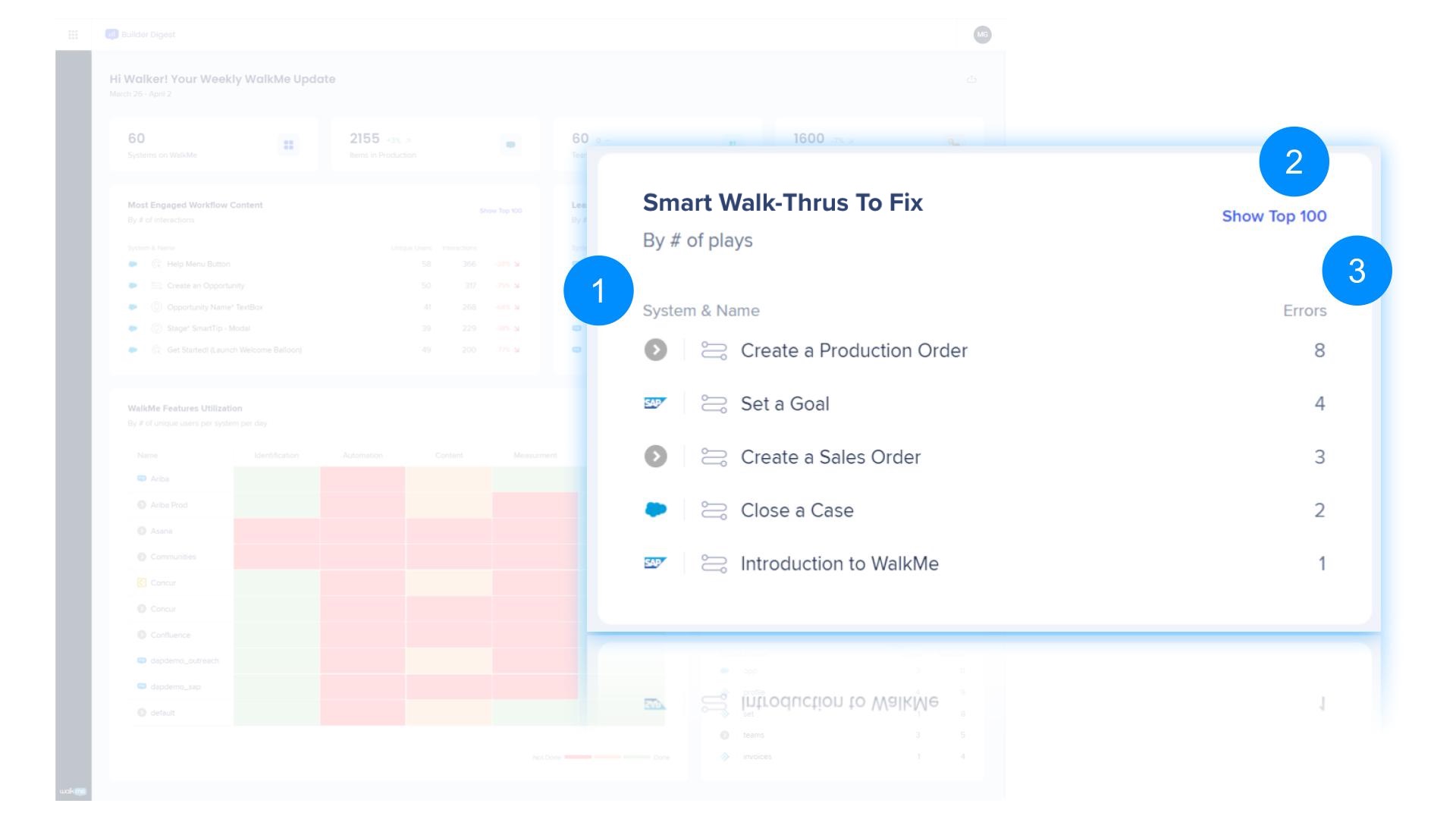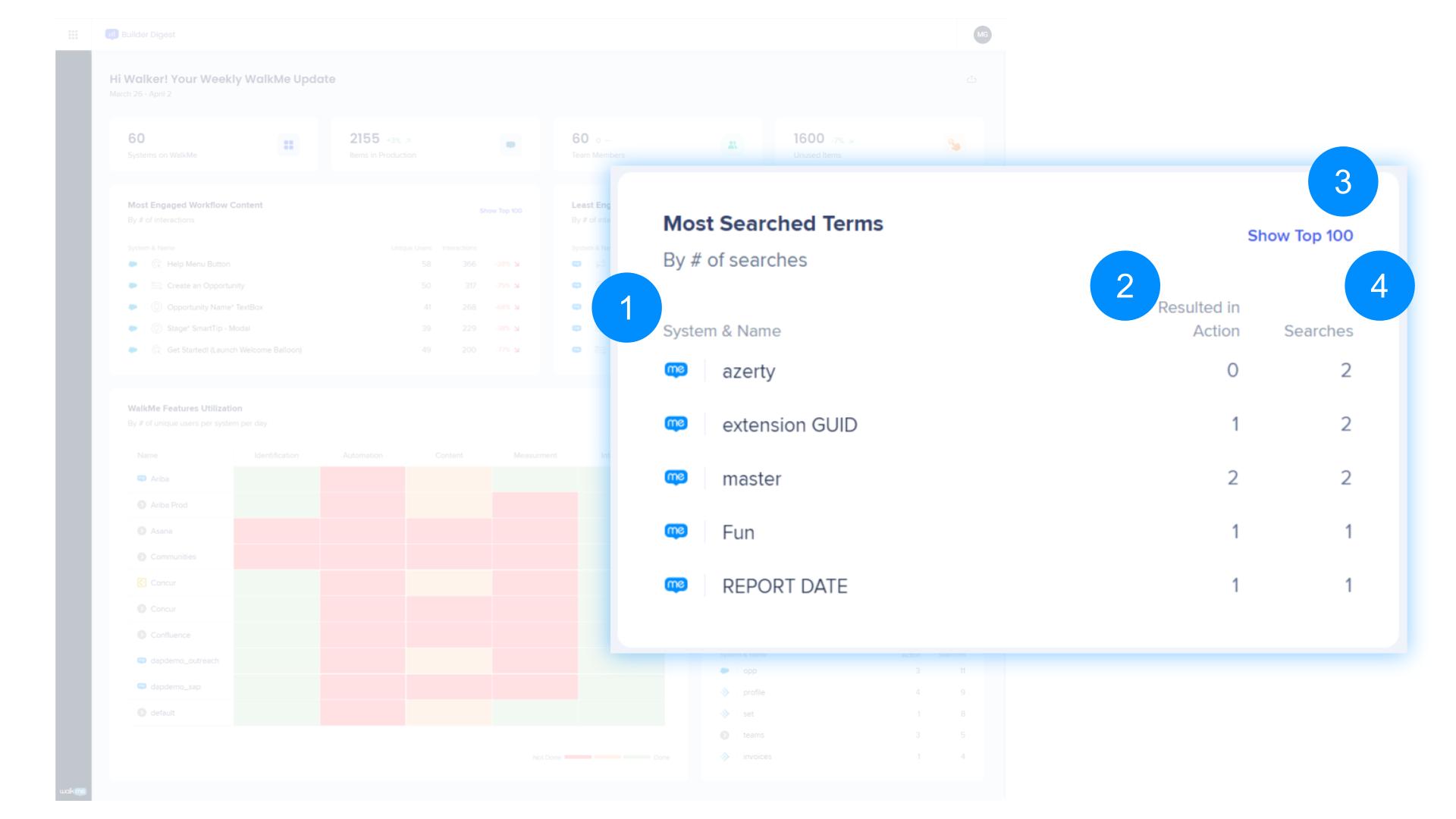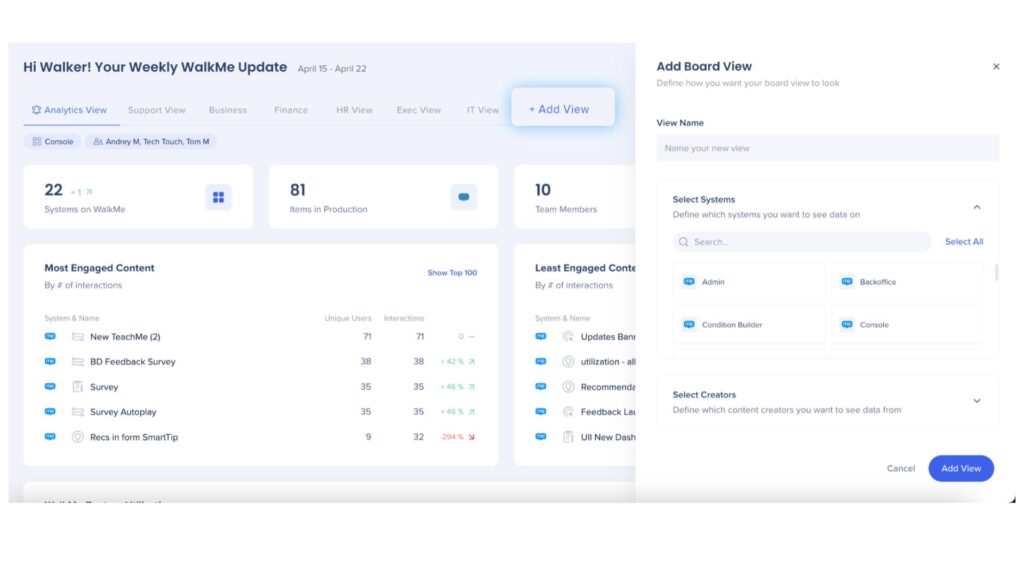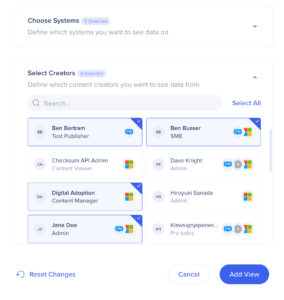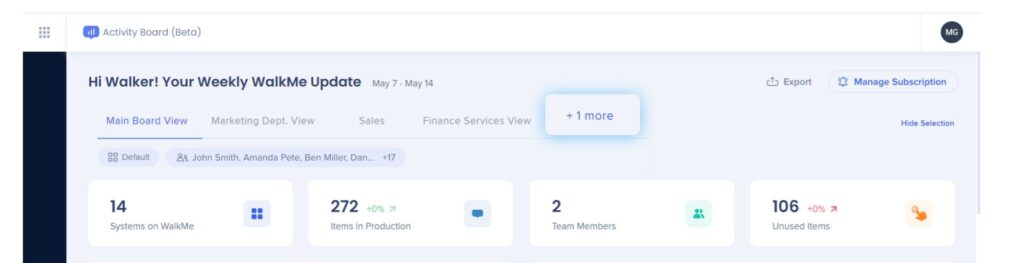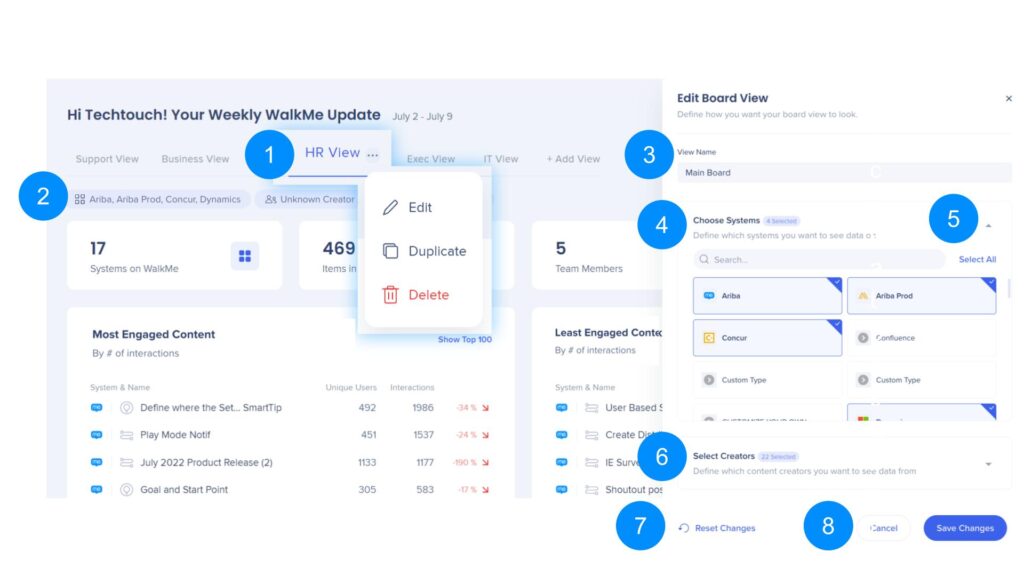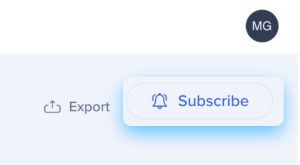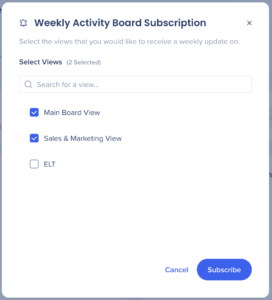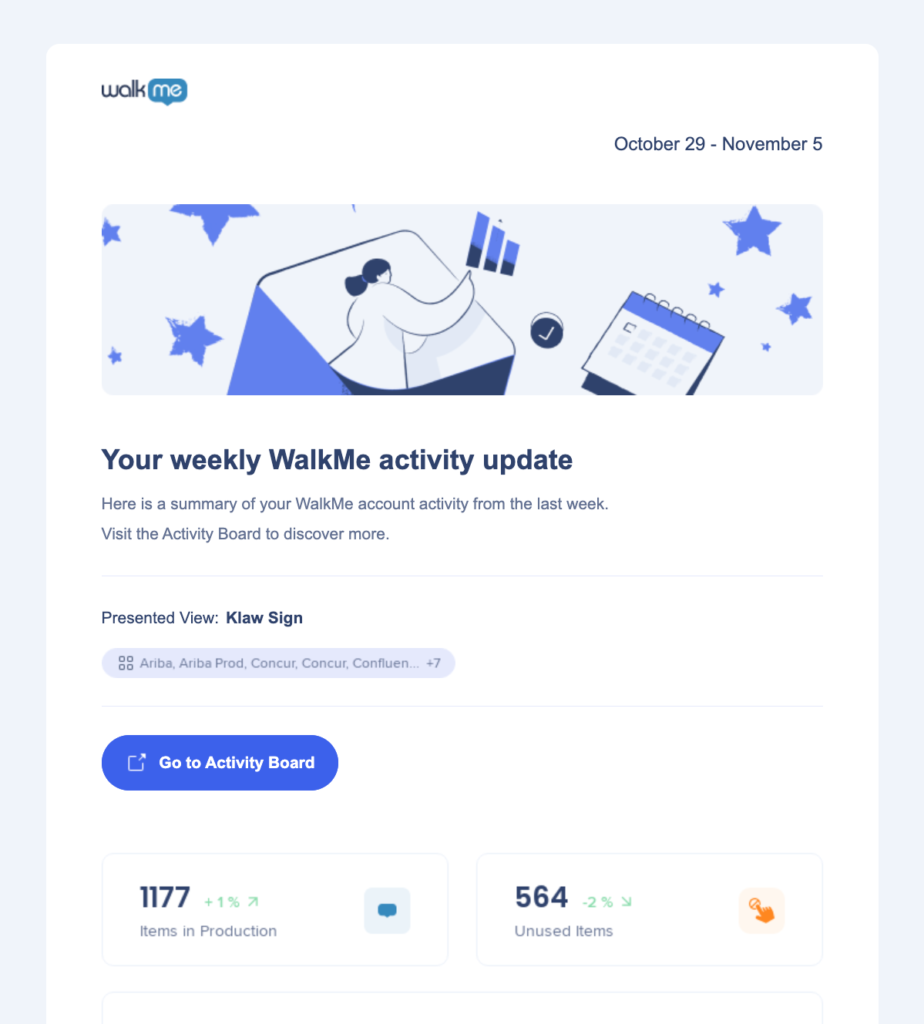Breve descripción general
La aplicación Panel de actividades en la Consola, accesible en console.walkme.com/activity-board, proporciona datos clave para comprender y analizar el rendimiento del contenido de WalkMe. El panel de actividades proporciona a los usuarios un "vistazo" de la información semanal sobre la que pueden actuar de forma efectiva para optimizar el contenido de WalkMe como parte de su flujo de trabajo semanal.
Supervisa y realiza un seguimiento del progreso del contenido seleccionando los sistemas y creadores de las vistas que deseas crear. El filtrado por creador permite a los usuarios personalizar el contenido de la vista del Panel segmentándolo por individuo, gerente o equipo, así como por sistemas específicos.
Características clave:
- Acceso rápido a información clave
- Los datos se visualizan y son fáciles de entender
- Actualizaciones semanales
- Suscríbete, comparte y exporta fácilmente con otros
Casos de uso
- Obtén una descripción general del estado de la cuenta (número de sistemas, número de artículos en producción, número de miembros del equipo)
- Identifica lo que funciona y lo que no, y aprovecha los aprendizajes para optimizar el contenido
- Identifica qué contenido está dañado y por qué
- Comprende qué contenido no se utiliza y que debería limpiarse o actualizarse
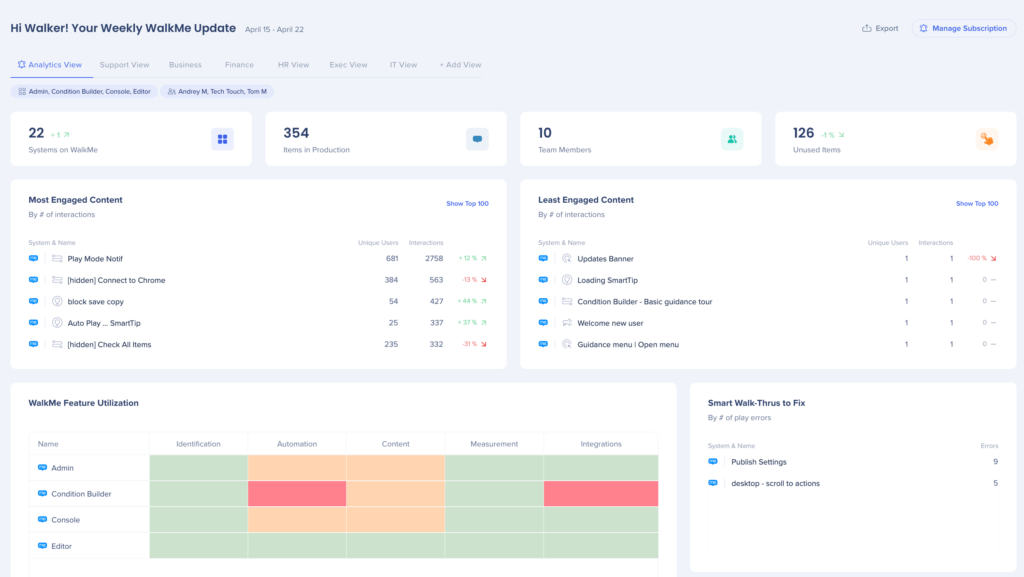
Cómo funciona
Métricas generales
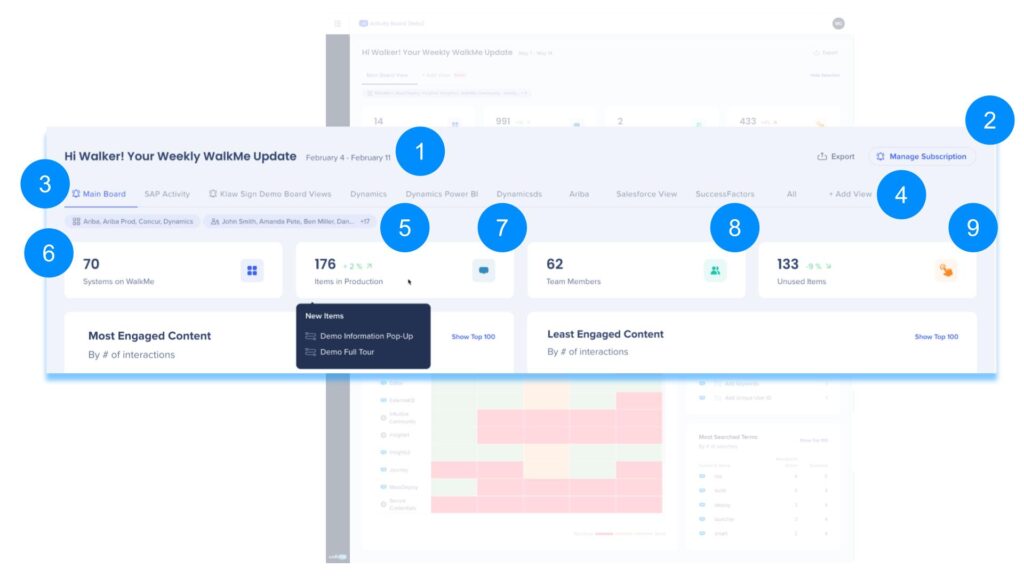
-
-
-
- Suscríbete a las actualizaciones semanales de actividades de WalkMe para las vistas del panel
-
- Para editar una vista, pasa el cursor junto al nombre y haz clic en el menú de opciones
- Nota: no puedes eliminar una vista si es la única que tienes
- + Botón Añadir Vista
- Sistemas y creadores seleccionados
- El valor predeterminado es que se seleccionen todos los sistemas y creadores asignados
- Hacer clic en los sistemas abre Modificar vista del panel
-
- Nota: incluso si se modifica la vista del panel, seguirás viendo todos los sistemas de toda la cuenta aquí
-
- Muestra el número total de ítems publicados en producción y el porcentaje de cambios en el número de ítems desde el último cálculo
- Al pasar el cursor sobre el widget, se listan los nuevos ítems añadidos desde la semana pasada
- Muestra el porcentaje de cambios en el número de ítems desde el último cálculo
- Nota: incluye todos los tipos de contenido de WalkMe
-
- Muestra el número total de miembros del equipo en la cuenta y el porcentaje de cambios en el número desde el último cálculo
- Al pasar el cursor sobre el widget, se listan los nuevos miembros del equipo añadidos desde la semana pasada
- Al hacer clic en el widget, se abre admin.walkme.com/users-and-roles/users para administrar usuarios
- Nota: incluso si se modifica la Vista del panel, seguirás viendo aquí a todos los miembros del equipo de toda la cuenta.
-
- Pasar el cursor sobre el widget muestra los nuevos ítems no utilizados desde la semana pasada
- Nota: incluye todos los tipos de contenido de WalkMe
Consejo
Al hacer clic en el widget Artículos sin usar, se abre una tabla con el nombre, el tipo y el sistema de artículos, en la que se pueden buscar, personalizar con columnas y exportar.
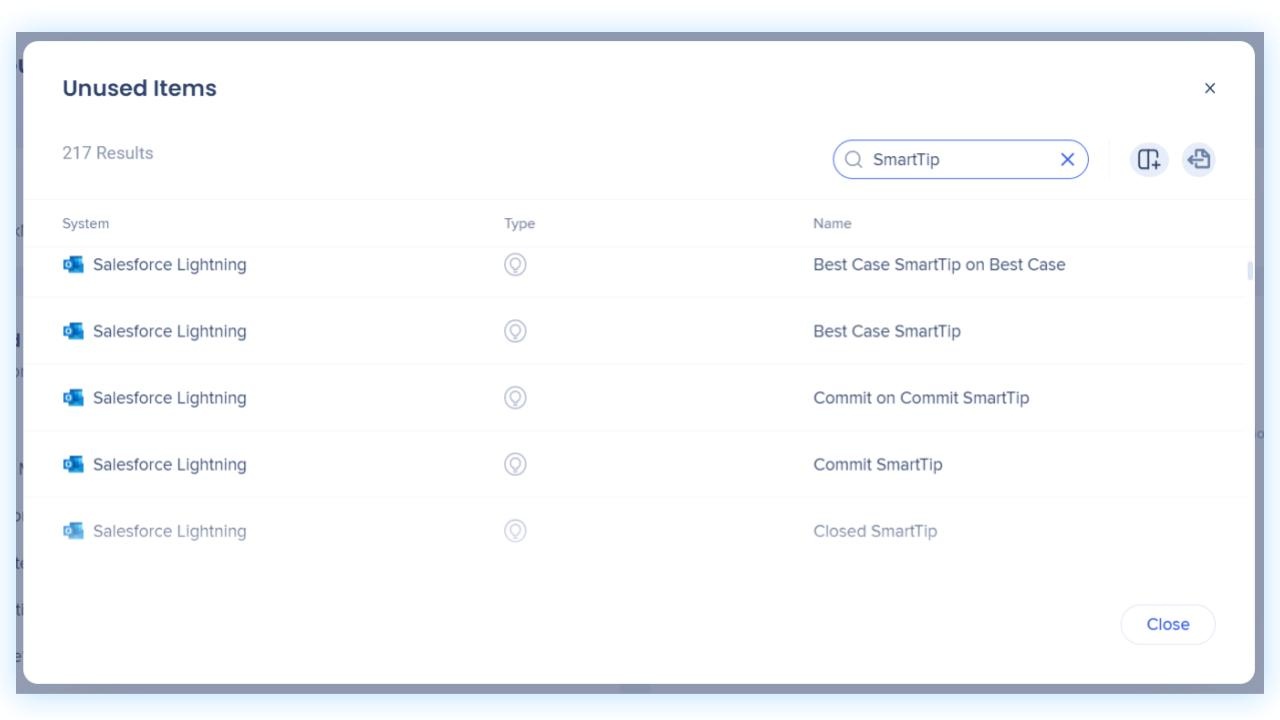
Contenido con más interacción
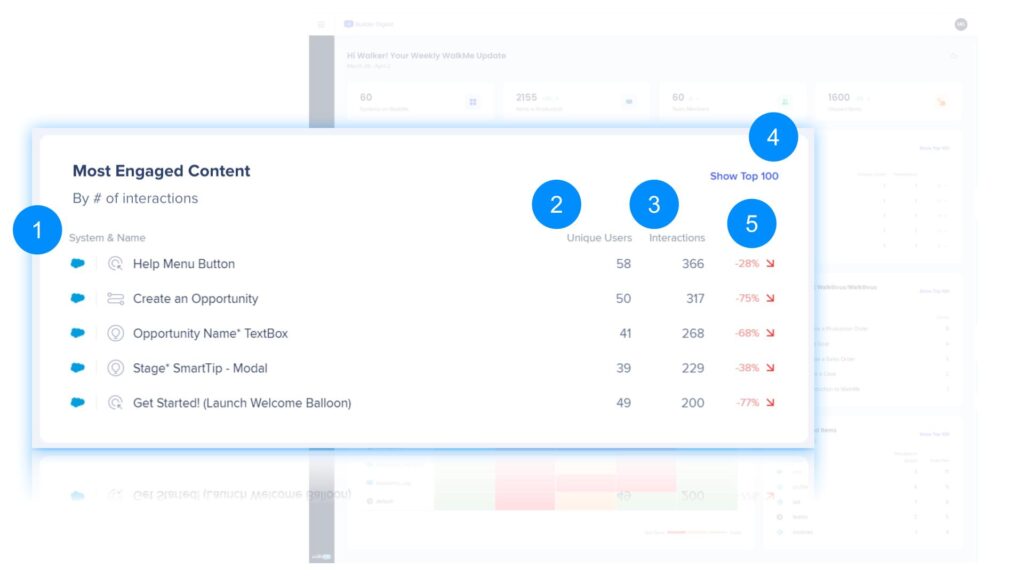
- Abre una tabla con los 100 ítems más comprometidos que se pueden personalizar añadiendo o eliminando columnas y luego exportar
- % de cambio con respecto al compromiso de la semana anterior
Consejo
Al hacer clic en el nombre de un ítem, se abrirá directamente en el Editor. Esto es útil en caso de que desees duplicarlo o ver más de cerca por qué está funcionando tan bien.
Contenido con menor interacción
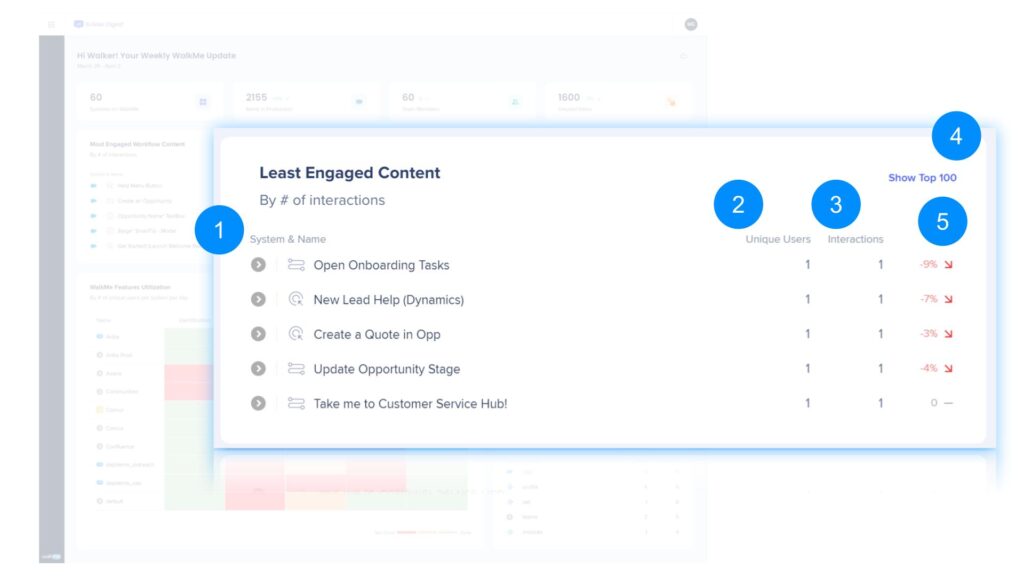
Muestra con menor interacción (no únicos). Al hacer clic en el widget, se abre una tabla con los 100 ítems principales.
- Abre una tabla con los 100 ítems con menor interacción que se pueden personalizar añadiendo o eliminando columnas y luego exportar
- % de cambio con respecto al compromiso de la semana anterior
Consejo
Al hacer clic en el nombre de un ítem, se abrirá directamente en el Editor. Esto es útil en caso de que desees editar o archivar el ítem.
Utilización de funciones de WalkMe
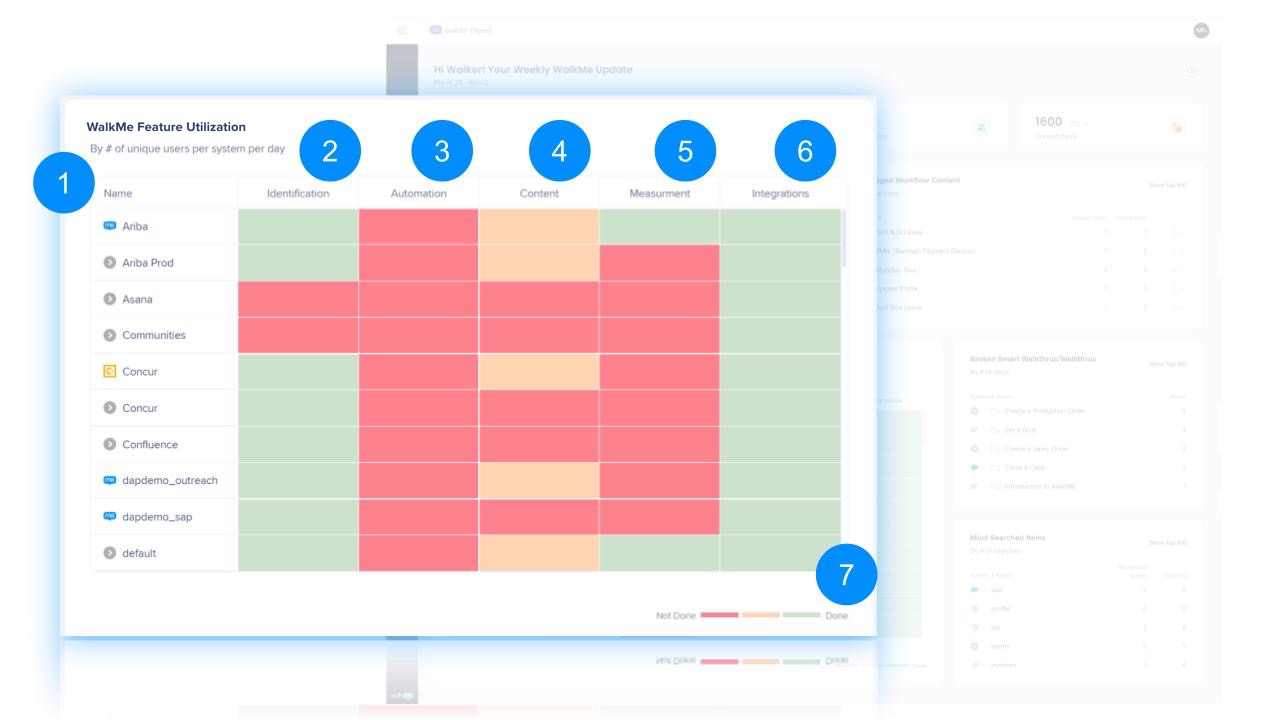
-
-
-
-
-
-
Smart Walk-Thrus para corregir
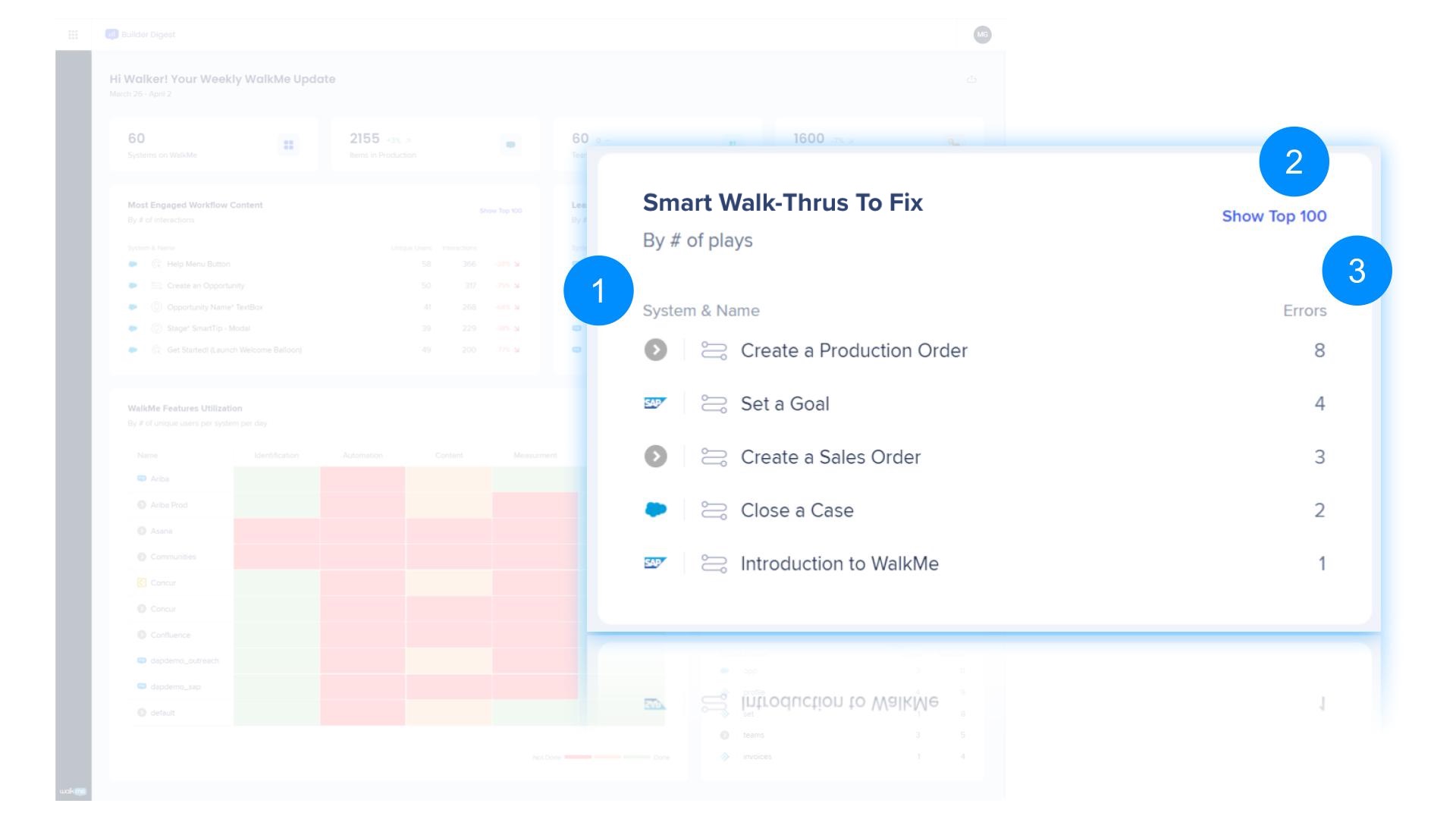
- Abre una tabla con los 100 Smart Walk-Thrus más defectuosos que se pueden personalizar añadiendo o eliminando columnas y luego exportar.
Nota
- Activity Board: incluye una lista de Smart Walk-Thrus y Walk-Thrus que fallaron en reproducirse en el primer paso que realmente se ejecutó.
- El primer paso que se reprodujo en realidad no es necesariamente el primer paso del Smart Walk-Thru; por ejemplo, si el punto de partida está en el paso 8 y vemos un error allí, lo mostraremos en el Panel de actividades
- Informe de errores de Walk-Thru: en el informe, mostraremos el error de cualquier paso, independientemente de si se trata del primero, el último o cualquier otro paso, por lo que es posible que veas una discrepancia entre estos dos
- Solo pasos visuales: ten en cuenta que el Panel de actividades y el informe de errores solo muestran los pasos fallidos de los pasos visuales (como burbujas) y no los pasos no visuales (como los pasos automáticos)
Consejo
Un número elevado de errores es un buen indicador de que un Smart Walk-Thru se puede modificar para que se adapte mejor a su caso de uso.
Términos más buscados
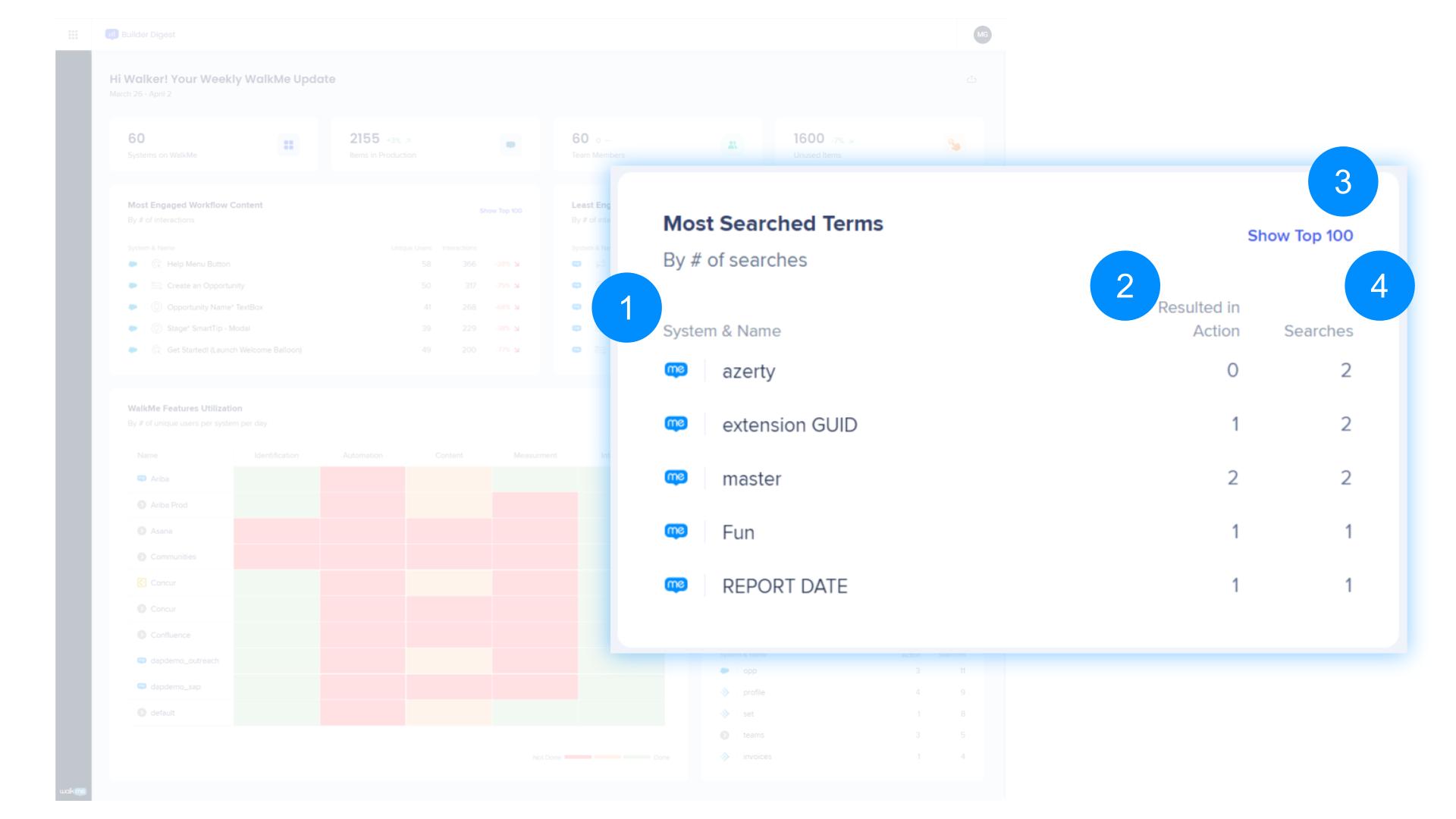
- Abre una tabla con los 100 ítems más buscados que se pueden personalizar añadiendo o eliminando columnas y posteriormente exportar.
Consejo
un término de búsqueda, se abrirá el Gestor de menús para que puedas trabajar con los datos. Por ejemplo, los usuarios buscaban algo para lo que aún no se había creado contenido de WM, o a menudo buscaban una guía que debía estar más arriba en la lista.
Añadir vista del panel
Es posible que desees crear nuevas vistas de panel para ver los datos relevantes del sistema y del creador agrupados. Por ejemplo, todos los sistemas relacionados con el Departamento de ventas o solo el contenido creado por un usuario determinado.
- Haz clic en + Añadir Vista para añadir una nueva vista del panel
- Dale un nombre a la vista y luego selecciona los sistemas cuyos datos deseas ver en esa vista.
- Haz clic en Guardar
Nota
- Puedes tener hasta un máximo de 10 vistas del panel
- Debes seleccionar al menos un sistema y un creador para cada vista
- Los creadores dependen de la selección del sistema, lo que significa que debes seleccionar al menos un sistema antes de poder seleccionar creadores
- Se mostrará a cada creador con sus sistemas y su rol asignado
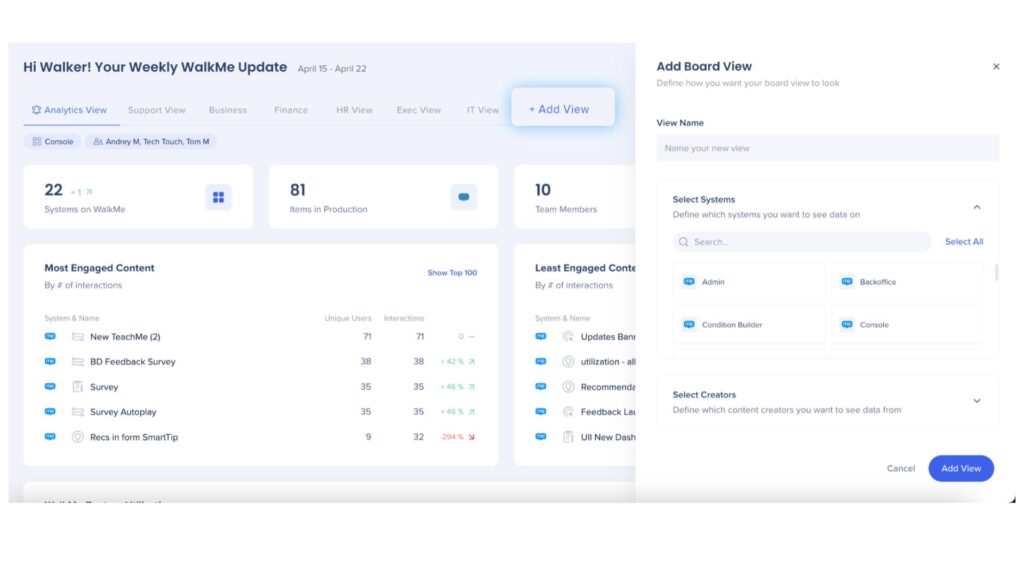
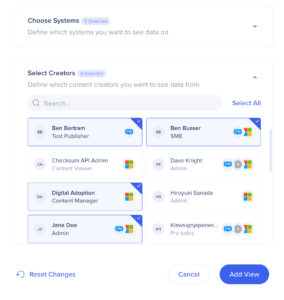
Consejos
- Utiliza + 1 más para acceder a las vistas que no sean visibles
- Puedes reorganizar el orden de vistas arrastrando y soltando desde el menú desplegable
- Utiliza el icono de más opciones para editar, duplicar o eliminar una vista
- Nota: no puedes eliminar una vista si es la única que tienes
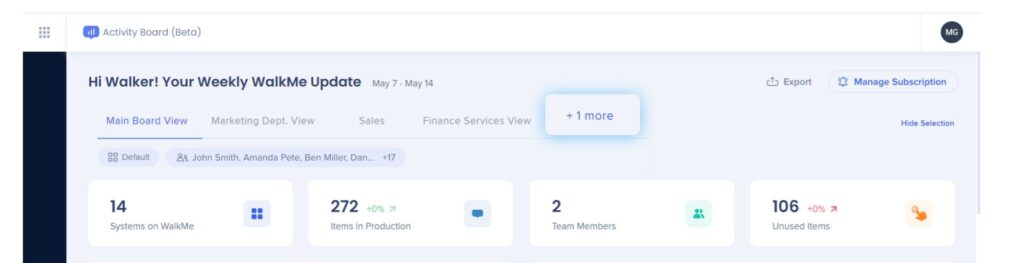
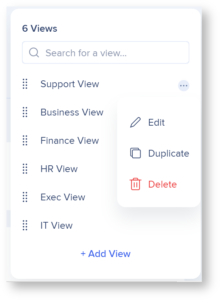
Editar vista del panel
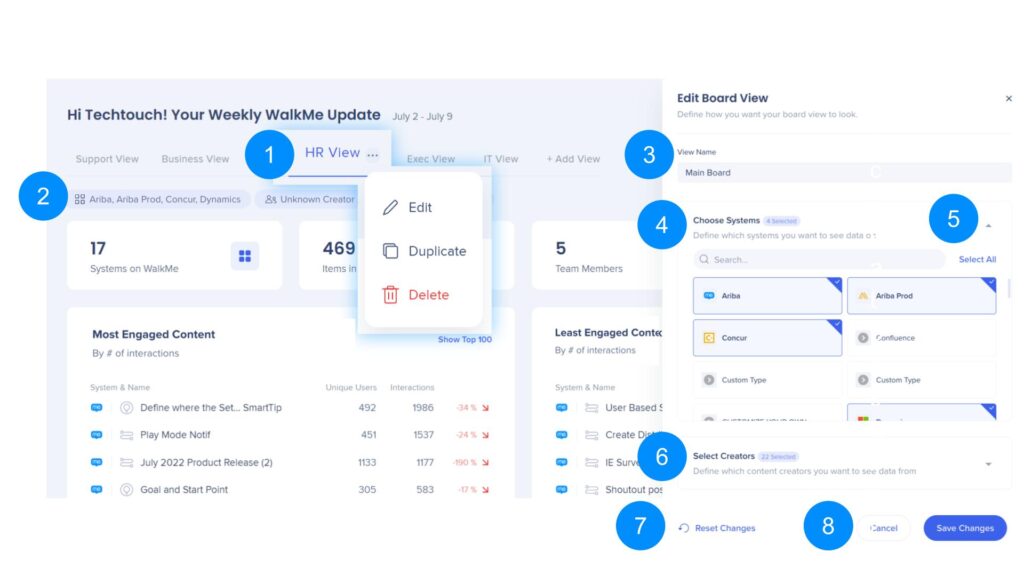
- Editar acciones de vista
- Editar - abre un panel lateral para editar la vista del panel
- Duplicar - abre un panel lateral para crear una vista duplicada que se puede modificar
- Eliminar - elimina esta vista
- Sistemas y creadores seleccionados
- Al hacer clic en los sistemas o creadores, se abre el panel para editar la vista del panel
- Nombre de la vista
- Editar el nombre de vista de usuario
-
- Selecciona los sistemas para ver los datos que te fueron asignados
- Seleccionar todo / Deseleccionar todo
- Selecciona o anula la selección de todos los sistemas que te fueron asignados
- Seleccionar creadores
- Selecciona los creadores de contenido de los que deseas ver los datos
- Restablecer cambios
- Al seleccionar esto, se volverá a la última vista guardada antes de realizar cambios
- Cancelar / Guardar
- Cancelar o guardar la vista modificada
Correo electrónico de suscripción
Puedes suscribirte para recibir actualizaciones semanales por correo electrónico de las vistas del panel de actividades.
Los correos electrónicos se envían todos los lunes a las 9:00 a. m. UTC.
- Haz clic en el botón Suscribirse
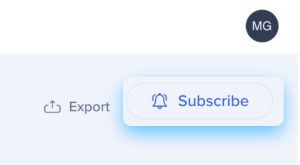
- Selecciona las vistas del Panel de actividades en las que deseas recibir actualizaciones.
- Nota: Recibirás un correo electrónico de resumen por separado para cada vista que selecciones
- Haz clic en Suscribirse
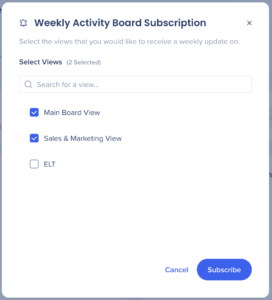
- Disfruta de las actualizaciones semanales
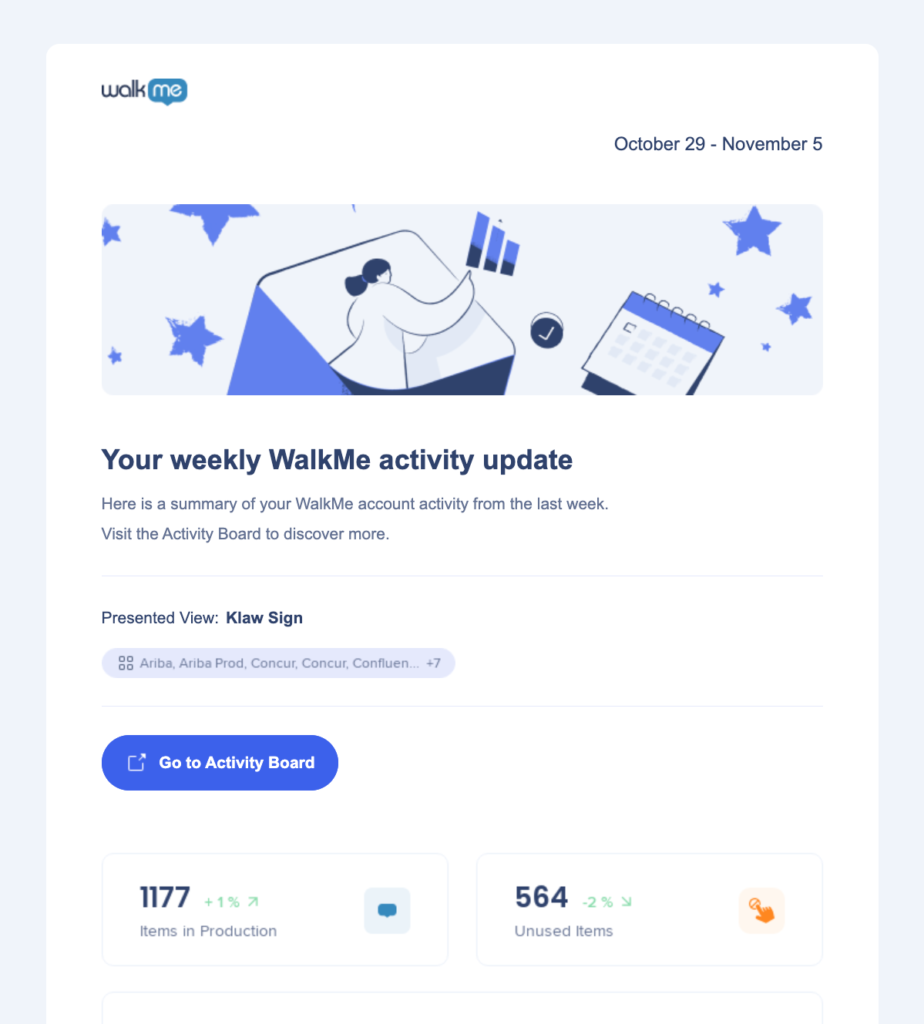
Nota
Si deseas editar tu suscripción o darte de baja, puedes seguir el mismo proceso y hacer clic en el botón administrar suscripción, luego anular la selección o añadir las vistas para las que deseas recibir actualizaciones semanales y hacer clic en Guardar.
Creadores desconocidos
Un creador se puede mostrar como "Desconocido" por las siguientes razones:
- La cuenta de usuario se desactivó (es posible que ya no trabaje en la empresa)
- El visor no tiene permisos de gestión de usuarios, por lo que todos los creadores se mostrarán como "Desconocido"
- Los ítems de WalkMe fueron copiados por empleados de WalkMe
- Los ítems de WalkMe se duplicaron antes del 28 de agosto de 2022
- Los ítems de WalkMe se crearon antes de 2020 (sin registro de actividad).
Notas técnicas
- Se admite un máximo de 10 vistas del panel
- El intervalo de tiempo semanal no es personalizable.
- Todos los sistemas asignados se muestran para cada usuario
- Solo se admiten los datos del entorno de producción
- Solo puedes eliminar una vista si tienes más de una
- Solo se admiten los idiomas inglés y japonés
- La suscripción por correo electrónico está disponible en inglés y japonés
- Los correos electrónicos de suscripción semanal se envían los lunes a las 9AM UTC
- Actualmente, no hay forma de cambiar el horario en que se envían los correos electrónicos de suscripción